
よく見る演出や効果をYMM4でやってみる ~VOICEROID実況にYMM4を使いたい人のメモ~【ゆっくりMovieMaker4α】
この記事は、ゆっくりムービーメーカー4(YMM4)についての個人的なメモ書きです。VOICEROID実況での使用を前提としています。
実況動画を観ていると色んな演出がありますよね。
フェードやズームといった基本的な画面効果や、立ち絵を動かしたり震えさせたり、字幕をスクロールさせたり……。
どれも動画編集ソフトなら容易に実現、それ以上のこともできますが、連携機能はあるとはいえAviUtlに出力するとYMM側に戻せないのがネックです。また、exoファイルに書き出した際に予期せぬ不具合に悩まされたりすることもままあったりします。
それならYMM4で簡単な演出なら作れないか?
と誰しもが夢想するでしょう。……私だけでしょうか?
ということで、今回のお題は簡単な画面効果や演出をYMM4で作れないか、というものになります。でもAviUtl使える方は素直にそちらを使いましょう。
フェード
YMMでの実現度…★★★★☆(便利)

基本のフェード表現。画面の切り替えに使われますね。
まずは真っ黒な黒ベタ画像を用意しましょう。なければ新しくプロジェクトを作って、真っ黒な画面でサムネイル出力しましょう。黒ベタ画像の出来上がり。
画像をタイムラインに配置し設定します。
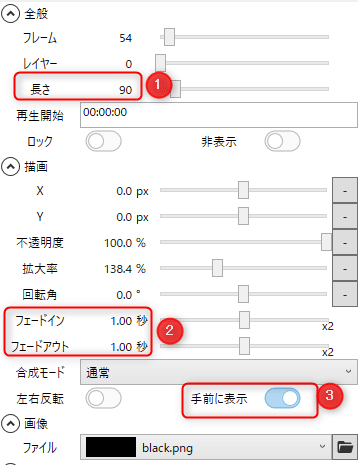
上記はフェードアウト・暗転・フェードインをそれぞれ1秒ずつ行う設定です。
①フェード全体の長さ(FPS)
②フェードイン・アウトにかける時間(秒)
③レイヤーの位置に関係なく手前に表示
②に関して、実際の画面効果と設定が逆になることに注意です。
※ YMM4側の「フェードイン」に設定=実際の画面効果「徐々に暗くなる」
③のオプションを有効にすると、フェード画像をどのレイヤーに置いても効果が働きますので。
設定ができたらテンプレートにも登録しておくといつでも使えます。
ズーム
YMMでの実現度…★★☆☆☆(使えるかも)
2021/01/05
v3.9.9.115より「画面の複製」機能が追加されてズーム演出が非常に楽になりました。こちらの用途では参考にならないかもです。
(使い所はあるんですけど)
よく見かける、画面の一部だけを拡大して表示する演出。場面を強調する際によく使われます。例えば、立ち絵をピックアップして表示させたい場合などにも。ですがYMM4にそんな機能はないです。
じゃあどう再現するか。画像にしましょう。

幸いYMM4には好きな場面をサムネイル画像に出力する機能がありますので(やるだけなら)案外簡単です。

画像を拡大する都合上、拡大率を上げすぎると粗が出てくるので注意です。
背景全体に動画を表示している場合には素直に立ち絵の拡大率を上げて作りましょう。一応たまに使ってます。
集中線
YMMでの実現度…★★★☆☆(あるといいかも)
ズームと同時に使われることが多いですね。より強調具合が強くなるコミカルな表現です。透過させた集中線の画像を用意するのが大変なのですが、ここでは割愛させて頂きます。どうにか入手してきて下さい……。

まずは先ほどのズームの動画に集中線の画像を置いた場合。
やっぱり動きが少ないので紙芝居感があります。画面に動きが欲しいですね。画像に動きを付けることはできるのか。
実はYMM4にアニメーション機能が付いていることに最近気が付きました。
機会があればこれも使い方をまとめておきたいですね……。ひとまずこちらの機能を使います。
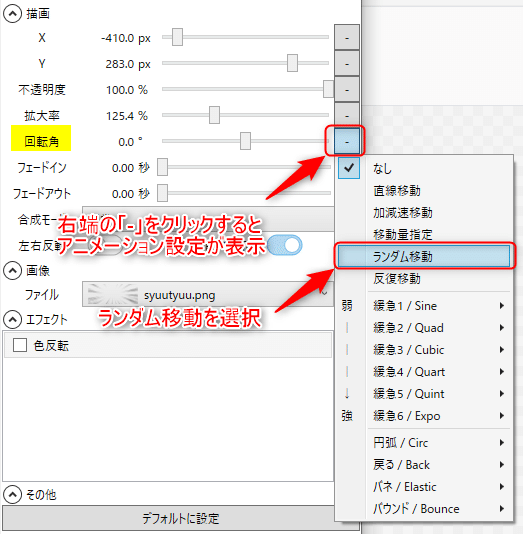
描画設定の右端にある、「-」ボタンをクリックするとアニメーションの設定が開きます。これらはその項目に対してアニメーションを付けることができます。気づきませんよこんなの!!
いくつか項目がありますが、「ランダム移動」を選択。

追加された入力部分に変化する最大値を入れます。この設定の場合ですと、0~360°の範囲内で1フレームずつランダムに回転します。

画面に動きが出て、それっぽくなりました。あくまで疑似的なものなので、集中線の中央箇所にしっかり合わせないといけないのと、拡大率が低いと画像の「角」が出てくるため、調整は必要です。
こちらのアニメーション機能は色々と応用が利くので色々と試してみて下さい。
長くなってきたので次回に持ち越します!
この記事が気に入ったらサポートをしてみませんか?
